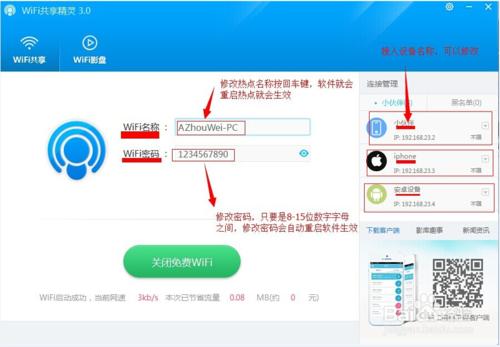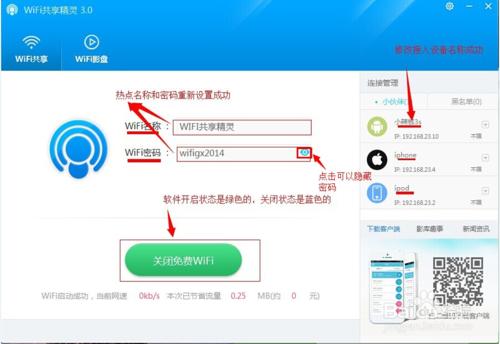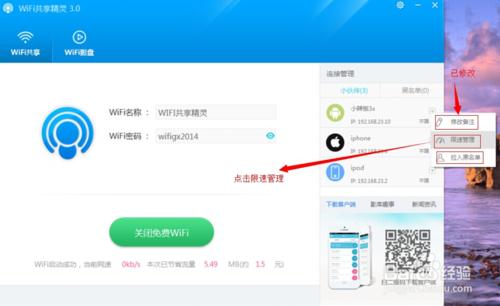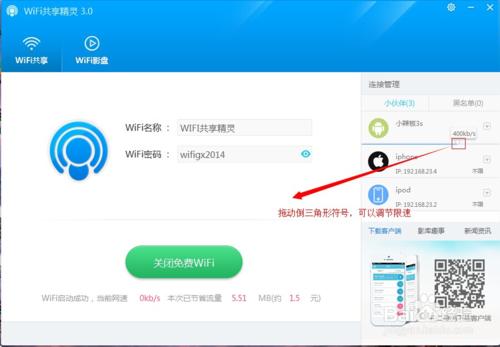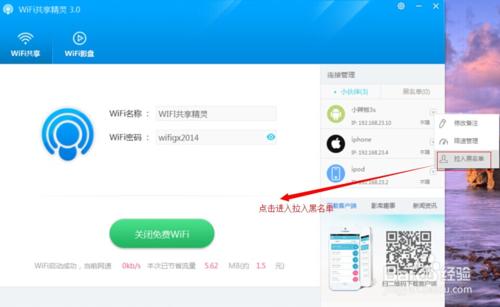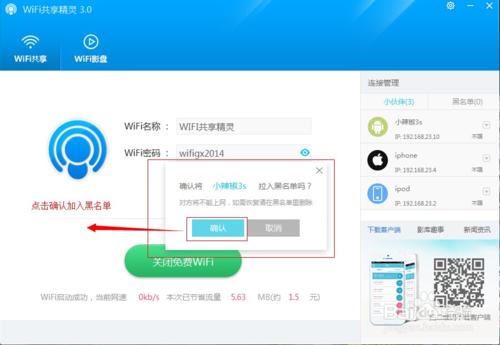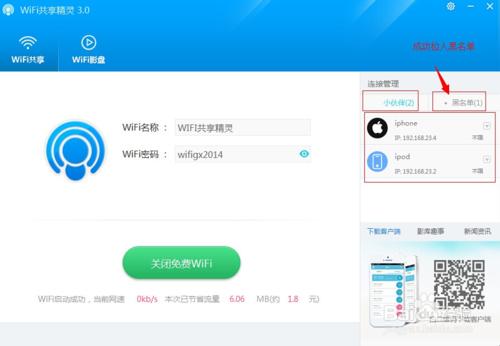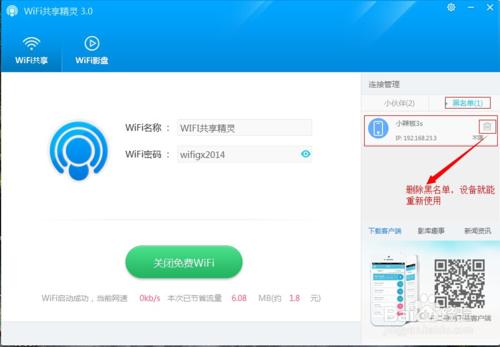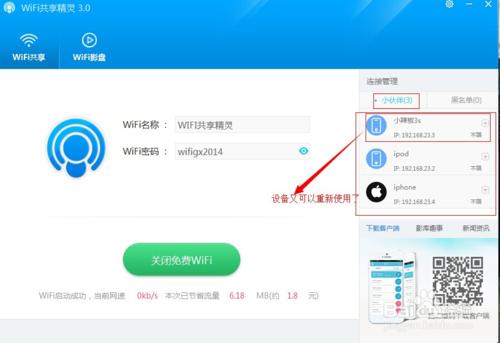九月是激動人心的一月,各大產品陸續上市,人們看的煙花繚亂啊。大多數人關注的都是手機,智慧手錶等等這些硬體裝置。此時,網際網路的發展也是不甘落後的,在這個激動人心的月份,也陸續上線了很多免費wifi上網軟體的新版本,其中還伴隨著更多的是新功能,而這個是小編我比較關注的,新版與舊版肯定會有些出入的,下面小編就教大家免費wifi共享精靈3.0使用教程吧!
工具/原料
wifi共享精靈3.0
wifi上網精靈
電腦、平板、智慧手機
方法/步驟
第一步 軟體開啟成功裝置連線成功後,修改熱點名稱和密碼,修改裝置接入名稱:
第二步: 修改熱點名稱、密碼(可以隱藏密碼)、裝置接入名稱成功後:
第三步: 限速管理-----------選擇要限速的裝置名稱---------點選限速管理---------拖動要限速裝置下的下劃線上的倒三角形滾動圖示進行限速:
點開限速管理,拖動倒三角形符號可以調節限速大小:
第四步: 裝置拉入黑名單-------選擇要拉入黑名單的裝置名稱--------右擊右邊的倒三角形-----------------點選進入拉入黑名單-----------點確定---------成功拉入黑名單----------刪除黑名單--------------裝置繼續成功使用:
點選確定拉入黑名單:
成功拉入黑名單:
有時候我們想把拉入黑名單的人恢復該怎麼做呢?
裝置拉入黑名單後如何恢復,如圖: